League of Legends (также известная как LOL) — это многопользовательская онлайновая боевая игра, выпущенная Riot Games и выпущенная в октябре 2009 года. Эта игра является одной из самых популярных онлайн-игр, в которую играют по всему миру. Однако в последнее время появилось много сообщений, согласно которым игра не запускается даже после выполнения исполняемого файла игры. В некоторых случаях игра отображается на некоторое время в диспетчере задач, а затем исчезает.
 Лига Легенд Обложка
Лига Легенд Обложка
Что мешает запуску «Лиги легенд»?
Мы изучили проблему после получения многих пользовательских отчетов и разработали список решений, которые решили проблему для большинства наших пользователей. Кроме того, мы сформировали список причин, из-за которых возникла проблема, а именно:
- Плохой ярлык: Если вы запускаете игру с помощью ярлыка, возможно, ярлык был поврежден. Кроме того, если вы изменили каталог своей игры или скопировали игру в другой каталог, старый ярлык больше нельзя использовать.
- Отсутствующие файлы: Вполне возможно, что в игре могут отсутствовать определенные файлы, которые являются основными в процессе запуска игры. Игра требует, чтобы все ее файлы присутствовали и были целыми. Если определенный файл отсутствует или поврежден, игра может столкнуться с проблемами в процессе запуска.
- Административные привилегии: Определенные элементы игры требуют специальных разрешений для правильной работы. Если игре не предоставлены административные привилегии, возможно, она не запустится должным образом.
- Драйверы видеокарты: Если драйверы вашей видеокарты устарели и не были обновлены, они могут помешать работе определенных элементов игры и помешать ее правильному запуску. Драйверы видеокарты всегда должны быть обновлены до последней версии, предоставленной разработчиками, поскольку они часто включают в себя несколько исправлений ошибок и критических обновлений.
- Другие применения: В некоторых случаях сообщалось, что другие приложения, такие как «Steam» и «Razor Synapse», мешали игре и вызывали проблемы с процессом запуска. Другие приложения, работающие в фоновом режиме, могут помешать процессу запуска игры и помешать ее правильной загрузке.
Теперь, когда у вас есть общее представление о природе проблемы, мы будем двигаться к ее решению. Рекомендуется использовать эти решения в определенном порядке, в котором они перечислены, чтобы избежать конфликтов.
Решение 1: Прямой запуск
Если вы изменили каталог игры или если ярлык поврежден, игра больше не будет запускаться через него, поэтому рекомендуется попробовать запуск игра напрямую через исполнимый присутствует внутри игры монтаж папка.
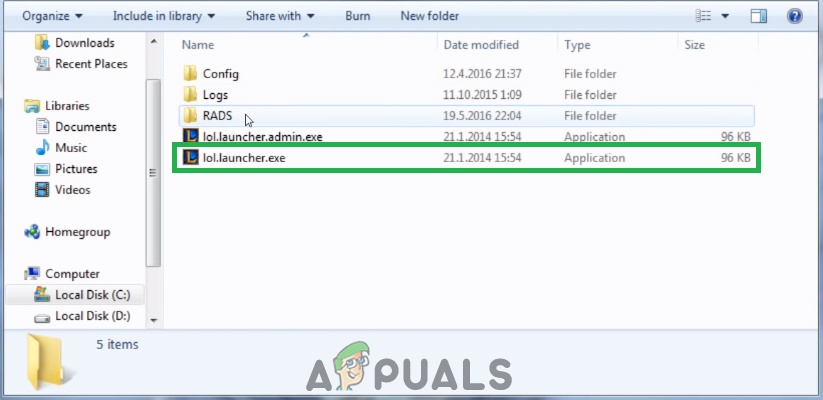 Открытие исполняемого файла
Открытие исполняемого файла
Решение 2. Предоставление административных привилегий
Определенные элементы игры требуют специальных разрешений для правильной работы. Если игре не предоставлены административные привилегии, возможно, она не запустится должным образом. Поэтому на этом этапе мы собираемся предоставить административные привилегии для игры. Для этого:
- проводить к игре монтаж папка.
- Правильно—щелчок на «лол.пусковая установка.EXEИ выберите «свойства«.
- Нажми на «СовместимостьВкладку и отметьтеБежать как администраторКоробка.
- Нажмите на «Применять» а потом «Хорошо«.
- Бежать игра и проверять чтобы увидеть, если проблема не устранена.
 Предоставление программным административным привилегиям
Предоставление программным административным привилегиям
Решение 3: закрытие других приложений
В некоторых случаях сообщалось, что другие приложения, такие как «Steam» и «Razor Synapse», мешали игре и вызывали проблемы с процессом запуска. Поэтому на этом этапе мы собираемся закрыть все приложения, работающие в фоновом режиме, за исключением системных процессов. Для этого:
- Правильно—Нажмите на панели задач и выберите «задача Менеджер«.
 Открытие диспетчера задач.
Открытие диспетчера задач. - Нажмите на «ЗапускатьНажмите на любое приложение, чтобы выбрать его, а затем нажмите на «запрещать».
 Отключение всех приложений от запуска при запуске
Отключение всех приложений от запуска при запуске - запрещать все Приложения в списке и запустить снова компьютер.
- Не запуская любое другое приложение, запуститеlol.launcher.exe» а также проверять чтобы увидеть, если проблема не устранена.
Решение 4. Проверка файлов
Вполне возможно, что в игре могут отсутствовать определенные файлы, которые являются основными в процессе запуска игры. Поэтому на этом этапе мы собираемся проверить целостность всех файлов и заменить все отсутствующие или поврежденные.
- Перейдите в папку с установкой игры и запуститеlol.launcher.adminИсполняемый
- Нажмите на значок зубчатого колеса и выберите «Инициализировать полный ремонт«.
 Нажав на иконку «Зубчатая»
Нажав на иконку «Зубчатая» - Подожди пока пускач провер файлы игры.
- Бежать игра проверять чтобы увидеть, если проблема не устранена.
Решение 5. Замена папки «Проекты»
В папке «Проекты» находятся важные файлы, необходимые для правильного запуска. Тем не менее, иногда эти файлы могут быть повреждены или они не могут быть обнаружены в игровой программе. Поэтому на этом этапе мы собираемся проверить их. Для этого:
- Перейдите в папку установки игры и откройте «RADSПапка.
 Открытие папки «RADS»
Открытие папки «RADS» - Внутри «RADSЩелкните правой кнопкой мыши напроектов»И выберите«резать«.
 Выбор «Вырезать» после щелчка правой кнопкой мыши на папке «Проекты»
Выбор «Вырезать» после щелчка правой кнопкой мыши на папке «Проекты» - Теперь щелкните правой кнопкой мыши в любом месте на рабочем столе и выберите «вставить«.
 Выбор «Вставить» после щелчка правой кнопкой мыши на рабочем столе
Выбор «Вставить» после щелчка правой кнопкой мыши на рабочем столе - Когда все файлы были успешно перемещены, запуск исполняемый файл игры.
- Теперь игра начнет скачать недостающие файлы.
- ПереместитьпроектовПапка обратно вRADSПапка без закрытие скачать процесс.
- Выбрали «затирать”Всякий раз, когда уведомление запрашивает вас.
- После того, как папка перемещена, запуск игра исполняется снова.
- Процесс загрузки теперь будет иметь прыгнули почти до конец.
 Процесс загрузки близок к завершению.
Процесс загрузки близок к завершению. - После скачать процесс отделки, игра будет автоматически быть запущенным.
Решение 6. Принудительное обновление клиента
В некоторых случаях некоторые файлы «.dll», расположенные в каталоге с игрой, могут быть повреждены. Эти файлы не очень большие по размеру и могут быть легко заменены, поэтому на этом этапе мы собираемся удалить эти файлы, а затем предложить программе запуска заменить их. Для этого:
- Перейдите в папку установки игры и откройте «RADSПапка.
 Открытие папки «RADS»
Открытие папки «RADS» - Внутри «RADSПапку, откройтепроектовИ удалитеlol_launcher» а также «lol_patcherПапки.
 Удаление папок «lol_launcher» и «lol_patcher»
Удаление папок «lol_launcher» и «lol_patcher» - Теперь вернитесь в основную папку установки игры и удалите всеaps_ms_win ….дллФайлы.
Примечание. Удалите только файлы «aps_ms_win… .dll», все остальные файлы «.dll» заменить нелегко.
 Удаление файлов «aps_ms_win.dll».
Удаление файлов «aps_ms_win.dll». - Теперь дважды нажмите на «lol_launcher”Находится внутри основного каталога игры.
- Это займет больше времени, чем обычно, и будет начать в скачать обновление для клиента.
- Подождите для завершения процесса и проверять чтобы увидеть, если проблема не устранена.
Решение 7. Обновление драйверов видеокарты
Драйверы видеокарты всегда должны быть обновлены до последней версии, предоставленной разработчиками, поскольку они часто включают в себя несколько исправлений ошибок и критических обновлений. Поэтому на этом этапе мы будем проверять, доступны ли какие-либо обновления драйверов видеокарты.
Для пользователей Nvidia:
- Нажми на Поиск бар на левой стороне Панель задач
 Нажав на панель поиска
Нажав на панель поиска
- Введите Geforce Опыт и нажмите войти
- Нажмите на первый значок, чтобы открыть приложение
 Открытие Geforce Experience
Открытие Geforce Experience
- После подписание в, нажмите на «ДрайверыОпция наверху оставил.
- В этой вкладке нажмите наПроверьте для обновленийОпция наверху право
- После этого приложение будет проверять если новые обновления доступны
 Проверка обновлений
Проверка обновлений
- Если обновления доступныСкачатьКнопка появится
 Нажмите на кнопку Скачать
Нажмите на кнопку Скачать
- Как только вы нажмете на это драйвер начать скачивать
- После того, как драйвер загруженный приложение даст вам возможность для «экспресс» или же «изготовленный на заказ» монтаж.
- Нажми на «экспрессВариант установки и драйвер будет автоматически быть установленным
- После завершения установки бежать игра и проверять чтобы увидеть, если проблема не устранена.
Для пользователей AMD:
- Правильно—Нажмите на рабочий стол и выберите AMD Radeon настройки
 Открытие настроек AMD Radeon
Открытие настроек AMD Radeon
- в настройки, нажмите на Обновления в нижнем право угол
 Нажав на обновления
Нажав на обновления
- Нажмите на «Проверить наличие обновлений»
 Нажав на «Проверка обновлений»
Нажав на «Проверка обновлений»
- Если доступно новое обновление новый опция появится
- Нажмите на опцию и выберите Обновить
 Нажав на «Обновить сейчас»
Нажав на «Обновить сейчас»
- AMD монтажник начнется, нажмите на Обновить когда установщик предложит вам
- Теперь установщик подготовит пакет, проверять все коробки и нажмите на устанавливать
- Это будет сейчас скачать новый драйвер и установите его автоматически
- Запустить снова ваш компьютер и попробуйте бежать игра.

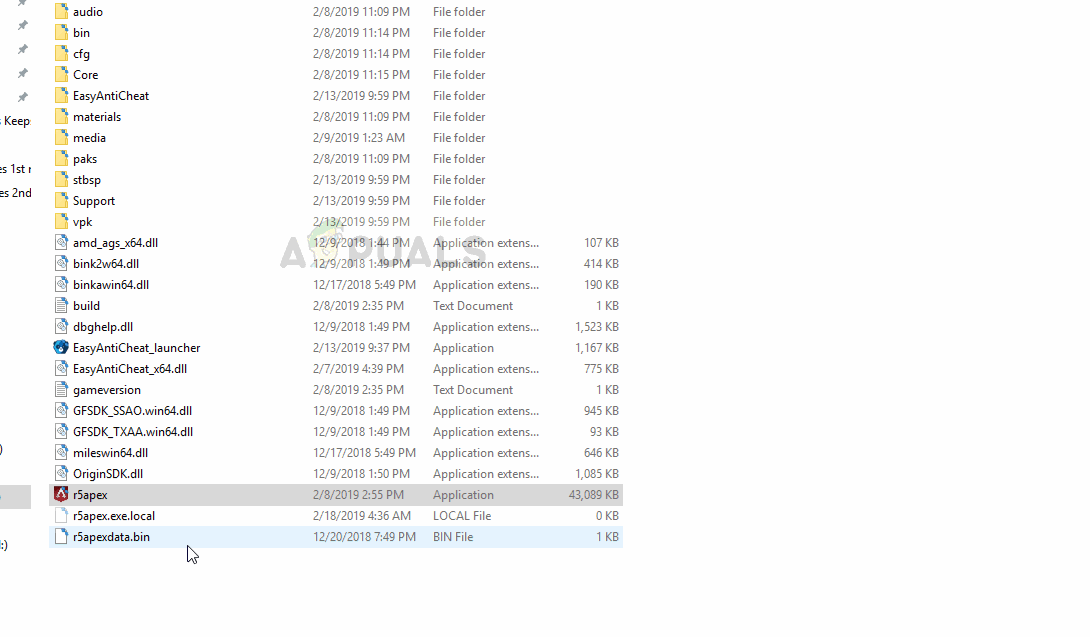 Предоставление программным административным привилегиям
Предоставление программным административным привилегиям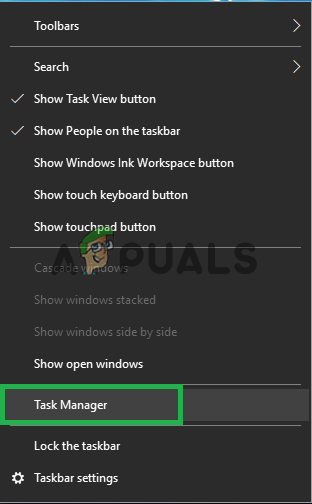 Открытие диспетчера задач.
Открытие диспетчера задач.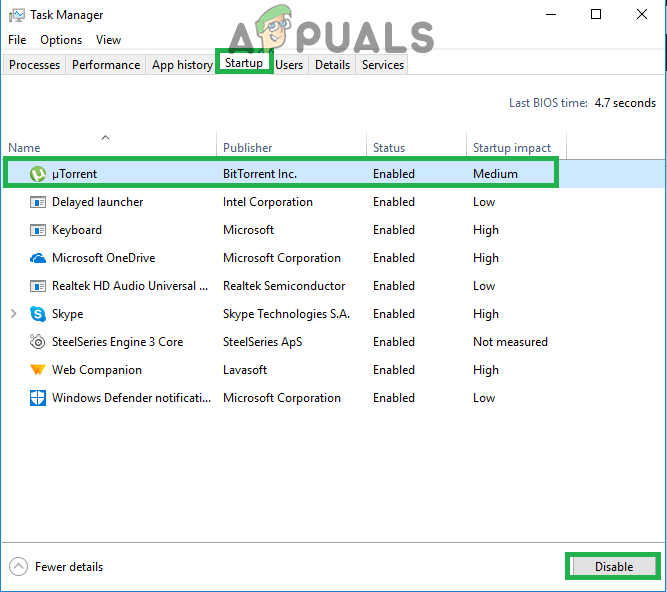 Отключение всех приложений от запуска при запуске
Отключение всех приложений от запуска при запуске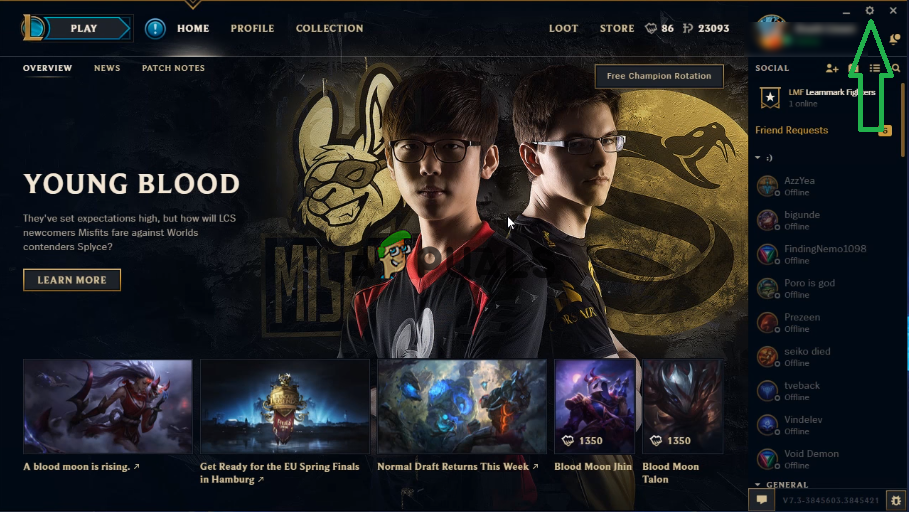 Нажав на иконку «Зубчатая»
Нажав на иконку «Зубчатая»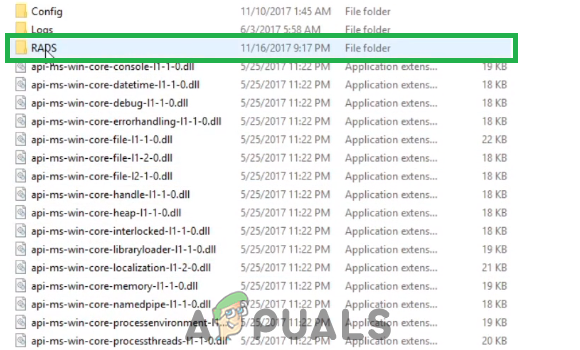 Открытие папки «RADS»
Открытие папки «RADS»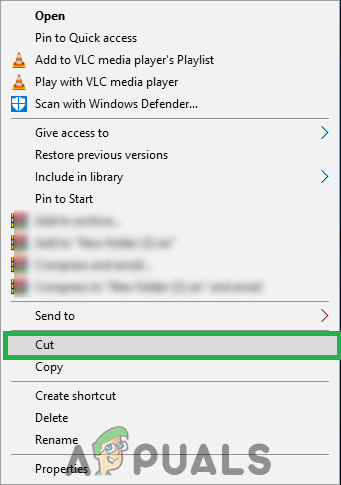 Выбор «Вырезать» после щелчка правой кнопкой мыши на папке «Проекты»
Выбор «Вырезать» после щелчка правой кнопкой мыши на папке «Проекты»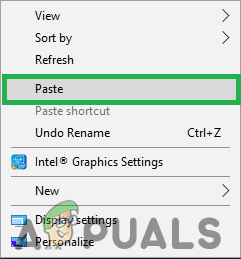 Выбор «Вставить» после щелчка правой кнопкой мыши на рабочем столе
Выбор «Вставить» после щелчка правой кнопкой мыши на рабочем столе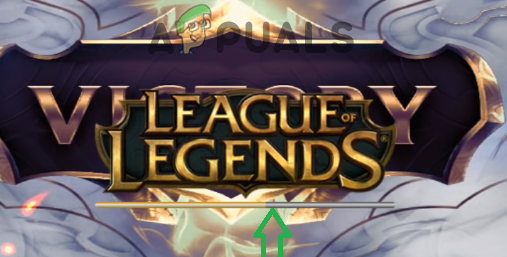 Процесс загрузки близок к завершению.
Процесс загрузки близок к завершению. Открытие папки «RADS»
Открытие папки «RADS»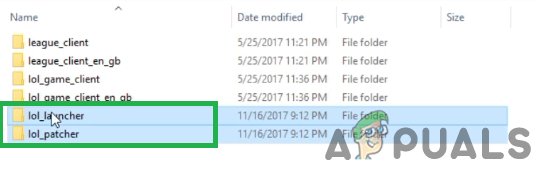 Удаление папок «lol_launcher» и «lol_patcher»
Удаление папок «lol_launcher» и «lol_patcher»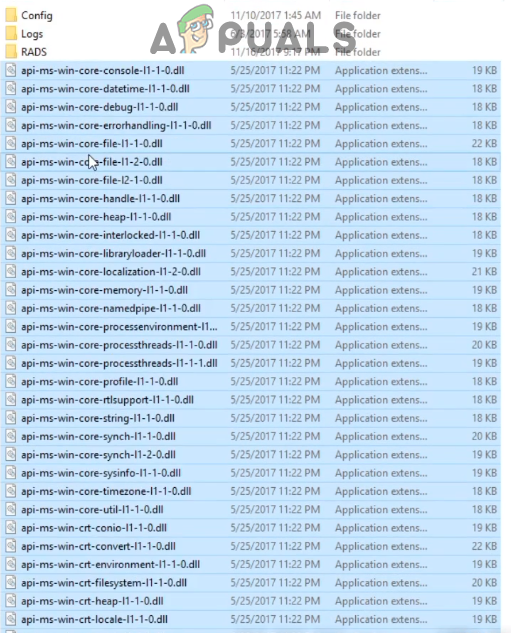 Удаление файлов «aps_ms_win.dll».
Удаление файлов «aps_ms_win.dll». Открытие Geforce Experience
Открытие Geforce Experience
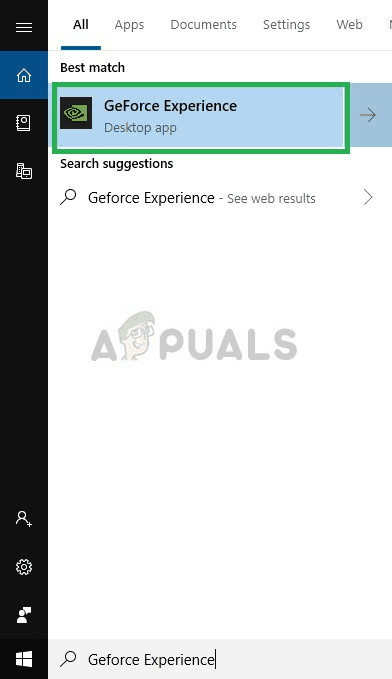 Проверка обновлений
Проверка обновлений
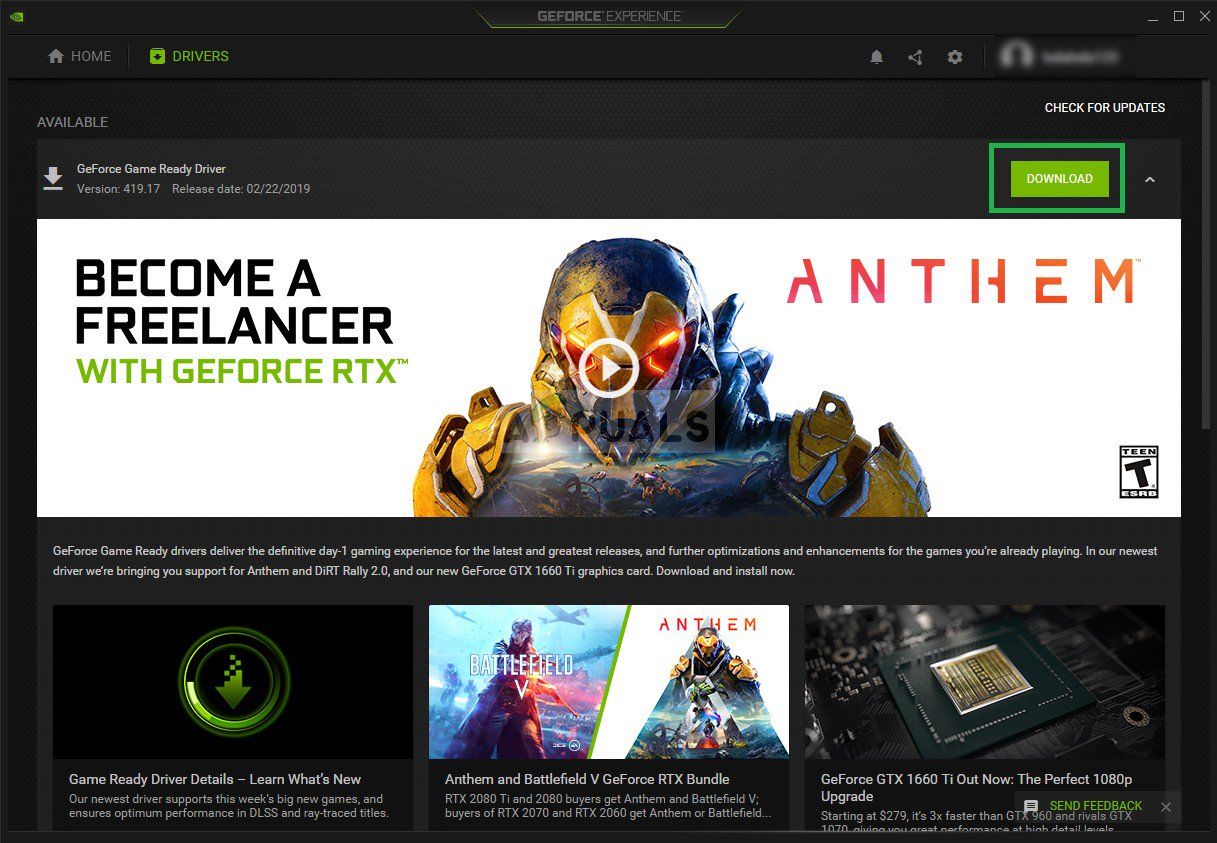 Нажмите на кнопку Скачать
Нажмите на кнопку Скачать
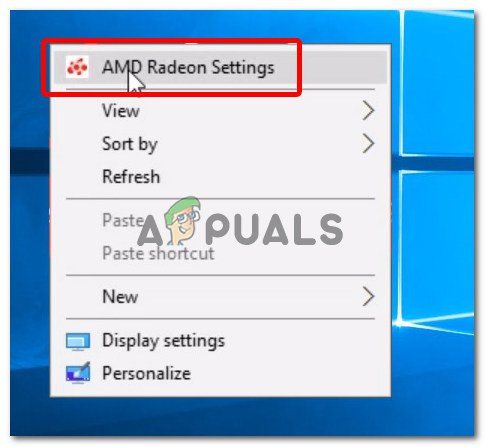 Открытие настроек AMD Radeon
Открытие настроек AMD Radeon
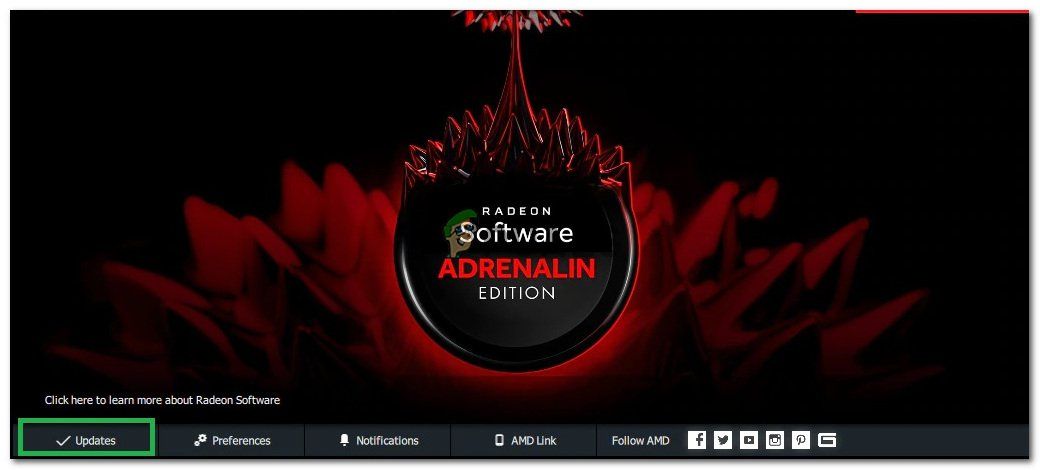 Нажав на обновления
Нажав на обновления
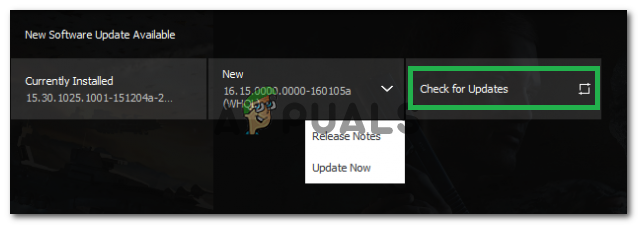 Нажав на «Проверка обновлений»
Нажав на «Проверка обновлений»
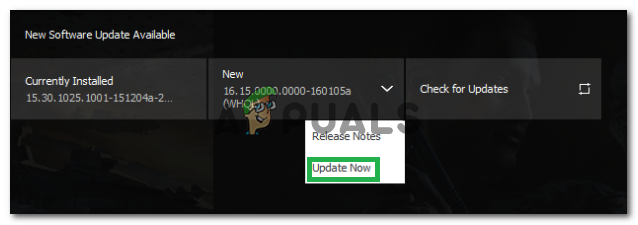 Нажав на «Обновить сейчас»
Нажав на «Обновить сейчас»




